
Vous rencontrez l’erreur iTunes 14 ? 8 solutions rapides que vous devriez essayer !

Parfois, vous pouvez constater que votre iPhone ne parvient pas à se mettre à jour ou même à se restaurer avec le PC. Dans ce cas, vous verrez une fenêtre contextuelle sur votre ordinateur indiquant « Une erreur inconnue s’est produite ». Pour aggraver la situation, il se peut également que vous ne puissiez pas démarrer sur votre appareil iOS.
Si vous êtes dans une situation similaire, ne vous inquiétez pas. Ce guide vous montre des astuces pour corriger l’erreur 14. Alors, continuez à lire pour comprendre ce que vous devez faire pour résoudre ce message épouvantable qui apparaît sur votre ordinateur.
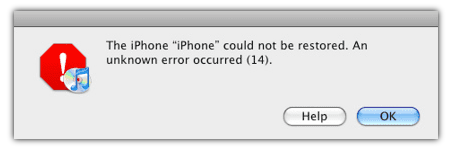
De nos jours, l’erreur 14 est un problème courant rencontré par de nombreux utilisateurs d’iOS. L’erreur 14, également connue sous le nom d’erreur 14 de l’iPhone, se produit lorsque les utilisateurs d’iOS tentent de mettre à jour leur appareil vers la dernière version d’iOS 12. Cette erreur permet d’arrêter le processus de mise à jour à mi-chemin. En outre, il interrompt également le processus de restauration du système.
Si vous vous demandez pourquoi l’erreur iPhone 14 se produit, voici les causes courantes :
Il est toujours bon de comprendre les causes de l’erreur 14 avant de pouvoir commencer à la résoudre. Si vous rencontrez un tel problème, il vous suffit d’utiliser les solutions d’erreur iPhone 14 énoncées dans la section suivante.
À lire aussi :
Comment réparer l’erreur 54 d’iTunes/iPhone | 11 solutions éprouvées
13 astuces faciles pour l’erreur 4013 ou le code d’erreur 4013 de l’iPhone / iPad
Étant donné que l’erreur 14 de l’iPhone a plusieurs causes, il existe des solutions pour aider à résoudre le problème. La plupart des solutions sont simples et peuvent être facilement mises en œuvre. Cependant, gardez à l’esprit que certaines méthodes peuvent entraîner une perte de données.
Tout d’abord, vérifiez les connexions USB. On ne sait jamais; L’erreur 14 peut se produire car il n’y a pas de connexion entre l’appareil iOS et le PC.
Assurez-vous d’utiliser la clé USB fournie avec l’appareil. Si vous ne l’avez pas, essayez d’utiliser la clé USB d’un autre appareil Apple.
Utilisez un autre port USB pour votre PC. Vous pouvez également connecter l’appareil à un autre ordinateur.
Après avoir essayé tout cela et que l’erreur iTunes 14 n’apparaît pas, la cause sera une connexion USB. Si ce n’est pas le cas, passez à la correction suivante.

Donner un nouveau départ à votre ordinateur peut faire des merveilles, comme corriger l’erreur 14. Le redémarrage ferme toutes les opérations qui peuvent être actives. Cela permettra à l’appareil iOS de se mettre à jour ou de restaurer avec succès. Parfois, des choses simples comme le redémarrage peuvent sauver la situation et corriger l’erreur 14 pour de bon.
Une version obsolète d’iTunes pourrait également être la raison pour laquelle vous êtes confronté à l’erreur 14 de l’iPhone. Assurez-vous donc que la dernière version d’iTunes est installée sur votre ordinateur. Pour vérifier si vous avez installé la version la plus récente,
Étape 1. Lancez iTunes sur votre PC. Une invite s’affichera à l’écran indiquant s’il existe la dernière version. Appuyez sur Télécharger et utilisez le guide à l’écran pour mettre à jour.

Étape 2. Si aucune invite ne s’affiche, appuyez sur le menu en haut et sélectionnez Aide. Cliquez ensuite sur Vérifier les mises à jour et procédez à la mise à jour.

Vous êtes toujours confus ? Consultez ce guide pour vous sauver :
Quelle est la dernière version d’iTunes et comment la mettre à jour ? [Conseils 2023]Il est important de désactiver l’option économie d’énergie avant de lier votre appareil iOS à iTunes. L’option basse consommation peut empêcher ou compliquer le processus de mise à jour, ce qui provoquera l’erreur 14 sur votre appareil iOS. Suivez les étapes ci-dessous pour désactiver l’option économie d’énergie sur votre appareil :
Étape 1. Sur l’appareil iOS, cliquez sur Paramètres et choisissez Batterie.
Étape 2. Vous verrez un bouton vert si le mode basse consommation est activé. Cliquez dessus pour le désactiver.
Étape 3. Essayez maintenant de mettre à jour à nouveau l’appareil.

Croyez-le ou non, ce problème pourrait être le résultat de problèmes logiciels tels que des plantages logiciels. Une réinitialisation matérielle pourrait être la meilleure solution.
Voici comment effectuer une réinitialisation matérielle d’un iPhone :

Vous devriez également essayer de réinitialiser les paramètres réseau. Le problème a peut-être été résolu. Voici ce qu’il faut faire :
Étape 1. Sur votre appareil iOS, cliquez sur l’application Paramètres et recherchez Général.
Étape 2. Passez ensuite à Transférer ou Réinitialiser et réinitialiser, puis cliquez sur Réinitialiser les paramètres réseau.

Vérifiez maintenant si cela résoudra le problème. Notez qu’il est essentiel de vous assurer que vous sauvegardez vos données iOS car cela pourrait entraîner une perte de données.
Si vous avez essayé de mettre à jour votre appareil uniquement pour obtenir l’erreur 14 redoutée de l’iPhone, et qu’après avoir réessayé, vous constatez que votre micrologiciel est corrompu, vous devez supprimer le micrologiciel de mise à niveau téléchargé.
Voici comment procéder :
Étape 1. Tout d’abord, fermez iTunes sur l’ordinateur.
Étape 2. Effacez le dossier . ipsw qui avait été téléchargé. Ce dossier se trouve aux emplacements suivants en fonction du système d’exploitation de votre PC :
Mac OS X :
Windows Vista, 7, 8, 10 :
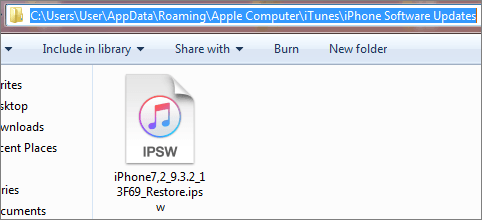
Étape 3. Maintenant, redémarrez iTunes et mettez à niveau votre appareil.
Certains logiciels de sécurité peuvent également entraver le processus de mise à jour. Alors, désactivez-le et essayez à nouveau de mettre à jour votre appareil. Si le problème persiste, désinstallez-le et relancez le processus de mise à jour et de restauration.
Pour en savoir plus sur :
Comment réparer rapidement l’erreur 56 de l’iPhone / iTunes ? [Tutoriel Ultra]
4 solutions pour corriger l’erreur 9006 d’iTunes ou d’iPhone [100% de réussite]
Si toutes les autres méthodes ne permettent pas de résoudre le problème de l’erreur 14, vous devriez essayer d’utiliser iOS System Recovery. Il s’agit d’un logiciel fiable qui résout les problèmes liés à votre appareil iOS. La récupération du système iOS vous permet de résoudre tout problème sur l’appareil à la normale. Tant que l’appareil peut entrer en mode DFU, vous pouvez facilement erreur 14 sur votre appareil.
Tout ce que vous avez à faire est de connecter l’appareil à l’ordinateur. Il détectera si votre appareil a besoin d’être réparé. Un processus simple et clair, étape par étape, vous montrera comment réparer votre appareil iOS à la normale.
De plus, l’outil de récupération du système iOS est sécurisé et fonctionne avec tous les appareils iOS. Après l’avoir réparé, vous trouverez toutes vos données bien organisées sans aucune perte de données.
Principales caractéristiques de la récupération du système iOS :
Comment corriger facilement l’erreur 14 sur iTunes ? Voici les étapes à suivre :
01Installez et lancez iOS System Recovery, puis utilisez une clé USB pour relier votre iPhone à l’ordinateur. Cliquez sur Plus d’outils et sélectionnez Récupération du système iOS dans l’interface principale. Cela vous mènera à l’onglet Récupération du système de l’iPhone .

02Appuyez sur le bouton Démarrer pour commencer à résoudre l’erreur iTunes 14. Ce logiciel puissant peut détecter des problèmes particuliers avec votre appareil et les résoudre efficacement.

03Appuyez sur l’onglet Question et suivez les instructions pour configurer votre appareil en mode DFU ou Récupération. Appuyez sur le bouton Réparer pour télécharger le micrologiciel de l’iPhone.

04Après le téléchargement, iOS System Recovery réparera votre appareil et le ramènera à son état normal.
À l’exception de la dernière méthode, toutes les autres sont des méthodes d’essai et ne sont pas garanties d’être pleinement efficaces pour résoudre l’erreur 14 sur votre iPhone. Ils peuvent avoir un impact négatif sur votre appareil iOS ou entraîner une perte de données. Ainsi, plutôt que d’utiliser ces méthodes peu sûres qui pourraient mettre en danger vos données importantes, il est conseillé d’utiliser une méthode qui garantira la protection des données et un fonctionnement sans erreur. La récupération du système iOS est la meilleure et la plus idéale méthode à utiliser pour corriger l’erreur 14 sur n’importe quel appareil iOS.
Articles connexes :
Comment récupérer facilement des messages supprimés sur Messenger sur iPhone ?
Récupération de contacts et de SMS pour la carte SIM de l’iPhone 14/13/12/11/Xs Max/XR/X/8, etc.
Comment récupérer les données d’un iPhone cassé avec ou sans sauvegarde ?
Comment récupérer des messages texte supprimés sur iPhone avec ou sans sauvegarde
Comment récupérer des photos d’un iPhone sans iCloud [Avec tutoriel]

 Récupération de l’iPhone
Récupération de l’iPhone
 Vous rencontrez l’erreur iTunes 14 ? 8 solutions rapides que vous devriez essayer !
Vous rencontrez l’erreur iTunes 14 ? 8 solutions rapides que vous devriez essayer !